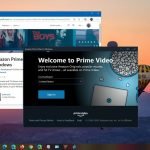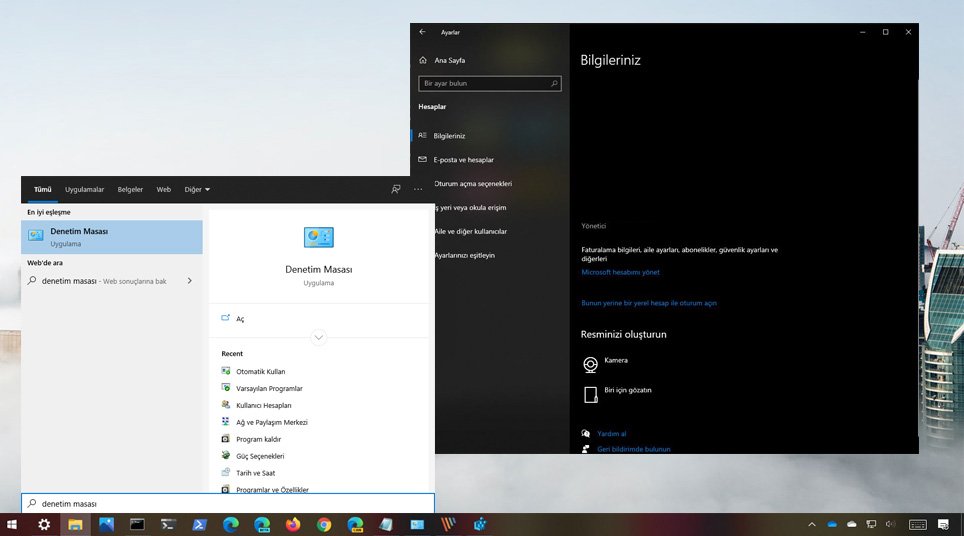
Windows 10 Kullanıcı Adı Değiştirme
Windows 10 kullanıcı adı değiştirme işlemi, Microsoft veya yerel hesap kullanma şeklinize göre iki yöntemden oluşmaktadır.
Windows 10’da her oturum açışınızda, kullanıcı adınız şifre girişinin hemen üzerinde görünür. Bu görünen adınızı istediğiniz zaman değiştirebilirsiniz.
İster yerel bir hesap isterse bir Microsoft hesabı kullanın, görünen adı birkaç basit adımda değiştirmek çok kolaydır.
Windows 10 Microsoft Hesabı için Görünen Adı Değiştirme
Microsoft hesabı olanların giriş ekranındaki görünen adı değiştirmek için Microsoft web sitesinde hesap tercihlerini açmaları ve değişiklikleri burada yapmaları gerekmektedir. Bunu nasıl yapacağınız aşağıda açıklanmıştır.
- Windows tuşu + I tuşlarına basarak Ayarlar uygulamasını açın ve “Hesaplar” ı tıklayın.
- Resminizin ve görünen adınızın altında, hesap tercihleri sayfanızı bir tarayıcıda açmak için “Microsoft hesabımı yönet” i tıklayın.
- Tarayıcı açıldıktan ve sayfa yüklendikten sonra, “Diğer İşlemler” açılır menüsünü ve ardından aşağıdaki seçeneklerden “Profili Düzenle” yi tıklayın.
- Adınızın altındaki “Adı Düzenle” yi tıklayın.
- Gelen kısımlara adınızı ve soyadınızı girin, CAPTCHA sorgusunu girin ve ardından adınızı güncellemek için “Kaydet” i tıklayın.
- Microsoft profil sayfanız yeniden yüklendiğinde, bu sefer önceki ekrana girdiğiniz adla güncellenek ve görünen adınız değişmiş olacaktır.
Microsoft hesap adınızı değiştirdiğinizde, bu hesapla oturum açtığınız tüm cihazlarda değişir.
Yeni adınızın Windows 10 oturum açma ekranında görünmesi için hesabınızdan çıkış yapmanız gerekiyor. Dolayısıyla, kaydedilmemiş bir çalışmanız veya uygulamanız açıksa, oturumu kapatmadan önce çalışmanızı kaydedin.
Windows 10 Yerel Hesap için Kullanıcı Adı Değiştirme
Yerel hesap, Windows’u kullanmak için klasik bir yaklaşımdır. Yerel hesaplar, birden fazla cihazda dosyaları, ayarları, tarayıcı geçmişini vb. senkronize etme gibi ek özelliklere sahip değildir, ancak işletim sistemini kullanmak için bir e-posta adresi kullanmanızı da gerektirmez.
Kullanıcı adını değiştirmek istediğiniz yerel hesapta aşağıdaki adımları takip edebilirsiniz.
- Başlat’ı açın ve Denetim Masası’nı arayarak açın
- Ardından, “Kullanıcı hesapları” nı tıklayın.
- Bir kez daha “Kullanıcı hesapları” nı tıklayın.
- Şimdi görünen adınızı değiştirmek için “Hesap adınızı değiştirin” i seçin.
- Gelen metin alanına yeni görünen adı girin ve ardından değişiklikleri kaydetmek için “Adı Değiştir” düğmesini tıklayın.
Hepsi bu kadar. Artık Denetim Masası penceresini kapatabilirsiniz. Ad değişikliği, hesaptan çıkış yapana kadar geçerli olmaz. Dolayısıyla, kaydedilmemiş bir çalışmanız varsa hesabınızdan çıkış yapmadan önce kaydettiğinizden emin olun.